लेखक:
Alice Brown
निर्माण की तारीख:
27 मई 2021
डेट अपडेट करें:
1 जुलाई 2024

विषय
यह आलेख वर्णन करता है कि कैसे जांचें और "मृत" (गैर-कार्यरत) या हार्ड ड्राइव की ऐसी स्थिति के करीब पुनर्प्राप्त करने का प्रयास करें। कृपया ध्यान दें कि यहां वर्णित चरण इस बात की गारंटी नहीं देते हैं कि ड्राइव ठीक हो जाएगी। सबसे अधिक संभावना है, एक मृत डिस्क को कार्यशाला में ले जाना बेहतर है, लेकिन ऐसी मरम्मत सस्ती नहीं होगी।
कदम
2 का भाग 1 : बुनियादी कदम
 1 कंप्यूटर पर काम करना बंद कर दें। यदि आपकी हार्ड ड्राइव अभी भी घूम रही है, लेकिन आपके कंप्यूटर का प्रदर्शन नाटकीय रूप से गिर गया है, तो इसे तुरंत बंद करना सबसे अच्छा है। जब तक आप हार्ड ड्राइव की मरम्मत (या प्रतिस्थापित) नहीं कर लेते, तब तक कंप्यूटर चालू न करें।
1 कंप्यूटर पर काम करना बंद कर दें। यदि आपकी हार्ड ड्राइव अभी भी घूम रही है, लेकिन आपके कंप्यूटर का प्रदर्शन नाटकीय रूप से गिर गया है, तो इसे तुरंत बंद करना सबसे अच्छा है। जब तक आप हार्ड ड्राइव की मरम्मत (या प्रतिस्थापित) नहीं कर लेते, तब तक कंप्यूटर चालू न करें। - यदि आपकी बाहरी हार्ड ड्राइव काम नहीं करती है, तो बस इसे अपने कंप्यूटर से डिस्कनेक्ट कर दें।
 2 हार्ड ड्राइव को किसी भिन्न कनेक्टर या किसी अन्य कंप्यूटर से कनेक्ट करें। यदि हार्ड ड्राइव दूसरे कंप्यूटर पर ठीक काम करता है, तो समस्या केबल या कनेक्टर के साथ है, ड्राइव नहीं।
2 हार्ड ड्राइव को किसी भिन्न कनेक्टर या किसी अन्य कंप्यूटर से कनेक्ट करें। यदि हार्ड ड्राइव दूसरे कंप्यूटर पर ठीक काम करता है, तो समस्या केबल या कनेक्टर के साथ है, ड्राइव नहीं। - बाहरी हार्ड ड्राइव के मामले में, बस इसे अपने कंप्यूटर से डिस्कनेक्ट करें और इसे दूसरे में प्लग करें। USB केबल को बदलने का भी प्रयास करें - यह दोषपूर्ण हो सकता है।
- आंतरिक हार्ड ड्राइव के साथ, चीजें थोड़ी अधिक जटिल होती हैं। आंतरिक हार्ड ड्राइव के स्वास्थ्य का निर्धारण करने के लिए, आपको पहले इसे कंप्यूटर केस से निकालना होगा। फिर अपनी बाहरी हार्ड ड्राइव को दूसरे कंप्यूटर से जोड़ने के लिए एक पॉकेट, डॉकिंग स्टेशन, या एक विशेष केबल (सभी उपभोक्ता इलेक्ट्रॉनिक्स स्टोर और ऑनलाइन में बेचे जाते हैं) खरीदें।
- कंप्यूटर को इलेक्ट्रिकल आउटलेट से अनप्लग करें और आंतरिक हार्ड ड्राइव को निकालने से पहले बैटरी (लैपटॉप के मामले में) को हटा दें।
- Apple कंप्यूटर से आंतरिक हार्ड ड्राइव को हटाना बहुत मुश्किल है। यदि आप ऐसा करने का निर्णय लेते हैं, तो सावधानी से आगे बढ़ें।
- यदि हार्ड ड्राइव दूसरे कंप्यूटर पर काम करता है, तो आपका मदरबोर्ड दोषपूर्ण है (लेकिन यह एक दुर्लभ मामला है)। इस मामले में, कंप्यूटर को मरम्मत की दुकान पर ले जाएं।
 3 हार्ड ड्राइव घटकों के नाम और विशेषताओं को याद रखें। एक हार्ड ड्राइव में तीन मुख्य घटक होते हैं; किसी भी घटक के साथ विफलता के परिणामस्वरूप संपूर्ण ड्राइव की विफलता होगी।
3 हार्ड ड्राइव घटकों के नाम और विशेषताओं को याद रखें। एक हार्ड ड्राइव में तीन मुख्य घटक होते हैं; किसी भी घटक के साथ विफलता के परिणामस्वरूप संपूर्ण ड्राइव की विफलता होगी। - मुद्रित सर्किट बोर्ड... एक नियम के रूप में, यह हार्ड डिस्क के बैक पैनल पर स्थित है और इसके अधिकांश कार्यों को नियंत्रित करता है, साथ ही डिस्क से पढ़ी गई जानकारी को परिवर्तित करता है। अधिकांश पीसीबी हरे हैं।
- डिस्क या प्लेट... पतली धातु की डिस्क जो डेटा स्टोर करती है। हार्ड ड्राइव के संचालन के दौरान सुनाई देने वाला अधिकांश शोर ड्राइव उत्पन्न करता है। जब तक आप आवश्यक उपकरण और समर्पित स्थान तक पहुंच वाले पेशेवर नहीं हैं, आप हार्ड डिस्क प्लेटर्स को स्वैप करने में सक्षम नहीं होंगे।
- चुंबकीय सिर इकाई... प्लेटों से डेटा पढ़ने के लिए डिज़ाइन किया गया। आवश्यक कौशल और उपकरणों के बिना हेड यूनिट की मरम्मत नहीं की जा सकती है।
 4 अपनी हार्ड ड्राइव की आवाज़ सुनें। कृपया ध्यान रखें कि किसी विशेष खराबी की आवाज हार्ड ड्राइव मॉडल पर निर्भर करती है। अपनी डिस्क की ध्वनि की तुलना संबंधित मॉडल की ध्वनि से करें।
4 अपनी हार्ड ड्राइव की आवाज़ सुनें। कृपया ध्यान रखें कि किसी विशेष खराबी की आवाज हार्ड ड्राइव मॉडल पर निर्भर करती है। अपनी डिस्क की ध्वनि की तुलना संबंधित मॉडल की ध्वनि से करें। - उदाहरण के लिए, यदि हार्ड ड्राइव क्लिक करने की आवाज करता है, तो हेड असेंबली के क्षतिग्रस्त होने की सबसे अधिक संभावना है।
- दुर्भाग्य से, ध्वनि द्वारा पहचानी जाने वाली अधिकांश समस्याओं को केवल एक कार्यशाला में ही ठीक किया जा सकता है।
 5 जल्दबाजी में कार्य करने से बचें। यही है, हार्ड ड्राइव को फ्रीज न करें या उस पर दस्तक न दें। कुछ उपयोगकर्ता ऐसी विधियों की प्रभावशीलता की रिपोर्ट करते हैं, लेकिन वे कार्यशाला में डिस्क को पुनर्स्थापित नहीं कर सकते हैं।
5 जल्दबाजी में कार्य करने से बचें। यही है, हार्ड ड्राइव को फ्रीज न करें या उस पर दस्तक न दें। कुछ उपयोगकर्ता ऐसी विधियों की प्रभावशीलता की रिपोर्ट करते हैं, लेकिन वे कार्यशाला में डिस्क को पुनर्स्थापित नहीं कर सकते हैं। - भले ही उपरोक्त विधियां सफल रही हों, एक नियम के रूप में, यह बहुत ही अल्पकालिक है। अंत में, हार्ड ड्राइव वैसे भी मर जाएगी।
भाग २ का २: मरम्मत की दुकान से संपर्क करना
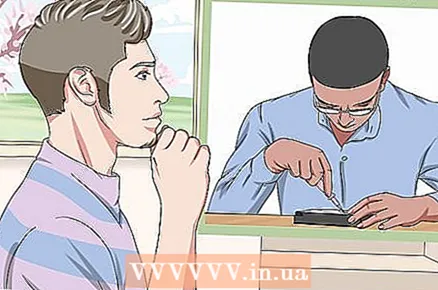 1 याद रखें कि एक पेशेवर को हार्ड ड्राइव की मरम्मत करनी चाहिए। हार्ड ड्राइव के बहुत जटिल डिज़ाइन के कारण, आप इसे ठीक नहीं कर पाएंगे और महत्वपूर्ण डेटा की प्रतिलिपि नहीं बना पाएंगे (केवल, निश्चित रूप से, यदि आपके पास प्रासंगिक अनुभव नहीं है)। इसलिए, हार्ड ड्राइव को मरम्मत की दुकान पर ले जाना सबसे अच्छा है।
1 याद रखें कि एक पेशेवर को हार्ड ड्राइव की मरम्मत करनी चाहिए। हार्ड ड्राइव के बहुत जटिल डिज़ाइन के कारण, आप इसे ठीक नहीं कर पाएंगे और महत्वपूर्ण डेटा की प्रतिलिपि नहीं बना पाएंगे (केवल, निश्चित रूप से, यदि आपके पास प्रासंगिक अनुभव नहीं है)। इसलिए, हार्ड ड्राइव को मरम्मत की दुकान पर ले जाना सबसे अच्छा है। - यदि आप स्वयं एक मृत हार्ड ड्राइव की मरम्मत करने का प्रयास करते हैं, तो आप केवल एक पेशेवर शिल्पकार के लिए कार्य को जटिल करेंगे।
- यहां तक कि पीसीबी को बदलना एक नाजुक काम है जिसमें चिप्स को मिलाप करने और सही घटकों को चुनने के ज्ञान की आवश्यकता होती है।
 2 महंगी मरम्मत की अपेक्षा करें। विशेष उपकरणों का उपयोग करके एक विशेष (बाँझ) कमरे में उच्च योग्य कर्मियों द्वारा हार्ड डिस्क की वसूली की जाती है। इसलिए, हार्ड ड्राइव को पुनर्स्थापित करने में दसियों हज़ार रूबल लग सकते हैं।
2 महंगी मरम्मत की अपेक्षा करें। विशेष उपकरणों का उपयोग करके एक विशेष (बाँझ) कमरे में उच्च योग्य कर्मियों द्वारा हार्ड डिस्क की वसूली की जाती है। इसलिए, हार्ड ड्राइव को पुनर्स्थापित करने में दसियों हज़ार रूबल लग सकते हैं।  3 एक हार्ड ड्राइव मरम्मत कंपनी खोजें जो आपकी आवश्यकताओं के अनुरूप हो। एक नियम के रूप में, आप अपने गृहनगर में एक अच्छी कार्यशाला पा सकते हैं, लेकिन निम्नलिखित कंपनियां पूरे रूस में काम करती हैं:
3 एक हार्ड ड्राइव मरम्मत कंपनी खोजें जो आपकी आवश्यकताओं के अनुरूप हो। एक नियम के रूप में, आप अपने गृहनगर में एक अच्छी कार्यशाला पा सकते हैं, लेकिन निम्नलिखित कंपनियां पूरे रूस में काम करती हैं: - हार्डमास्टर... कंपनी रूसी संघ के 60 शहरों में हार्ड ड्राइव और सॉलिड-स्टेट ड्राइव की मरम्मत करती है।
- डाटार्क... इस कंपनी के रूस और सीआईएस में 5 प्रयोगशालाएं और 83 संग्रह बिंदु हैं।
 4 एक कंपनी का चयन करें और उससे संपर्क करें। याद रखें कि हर बार जब कोई हार्ड ड्राइव को खोलता है और उसकी मरम्मत करता है, तो उसके ठीक होने की संभावना कम हो जाती है। ऐसा इसलिए है क्योंकि एक खुली हार्ड ड्राइव धूल, स्थैतिक बिजली और अन्य कठोर पर्यावरणीय कारकों के लिए अतिसंवेदनशील होती है। जोखिम को कम करने के लिए, केवल एक कंपनी से संपर्क करें, और स्वामी की व्यावसायिकता सुनिश्चित करने के लिए, पूछें कि वे डेटा पुनर्प्राप्ति के लिए किन उपकरणों का उपयोग करते हैं। बढ़िया अगर वे PC3K या डीपस्पार का उपयोग करते हैं।
4 एक कंपनी का चयन करें और उससे संपर्क करें। याद रखें कि हर बार जब कोई हार्ड ड्राइव को खोलता है और उसकी मरम्मत करता है, तो उसके ठीक होने की संभावना कम हो जाती है। ऐसा इसलिए है क्योंकि एक खुली हार्ड ड्राइव धूल, स्थैतिक बिजली और अन्य कठोर पर्यावरणीय कारकों के लिए अतिसंवेदनशील होती है। जोखिम को कम करने के लिए, केवल एक कंपनी से संपर्क करें, और स्वामी की व्यावसायिकता सुनिश्चित करने के लिए, पूछें कि वे डेटा पुनर्प्राप्ति के लिए किन उपकरणों का उपयोग करते हैं। बढ़िया अगर वे PC3K या डीपस्पार का उपयोग करते हैं।
टिप्स
- कई शक्तिशाली डेटा रिकवरी सॉफ़्टवेयर हैं जिनका उपयोग आप किसी मृत या मृत डिस्क से अपनी इच्छित जानकारी का बैकअप लेने के लिए कर सकते हैं। लेकिन ऐसे कार्यक्रम बहुत महंगे हैं।
चेतावनी
- आंतरिक हार्ड ड्राइव को हटाने से आपकी वारंटी समाप्त हो जाएगी।
- यदि आप हार्ड ड्राइव के किसी भी हिलते हुए हिस्से को स्वयं ठीक करने का प्रयास करते हैं, तो इसके परिणामस्वरूप डेटा हानि होने की संभावना है।



